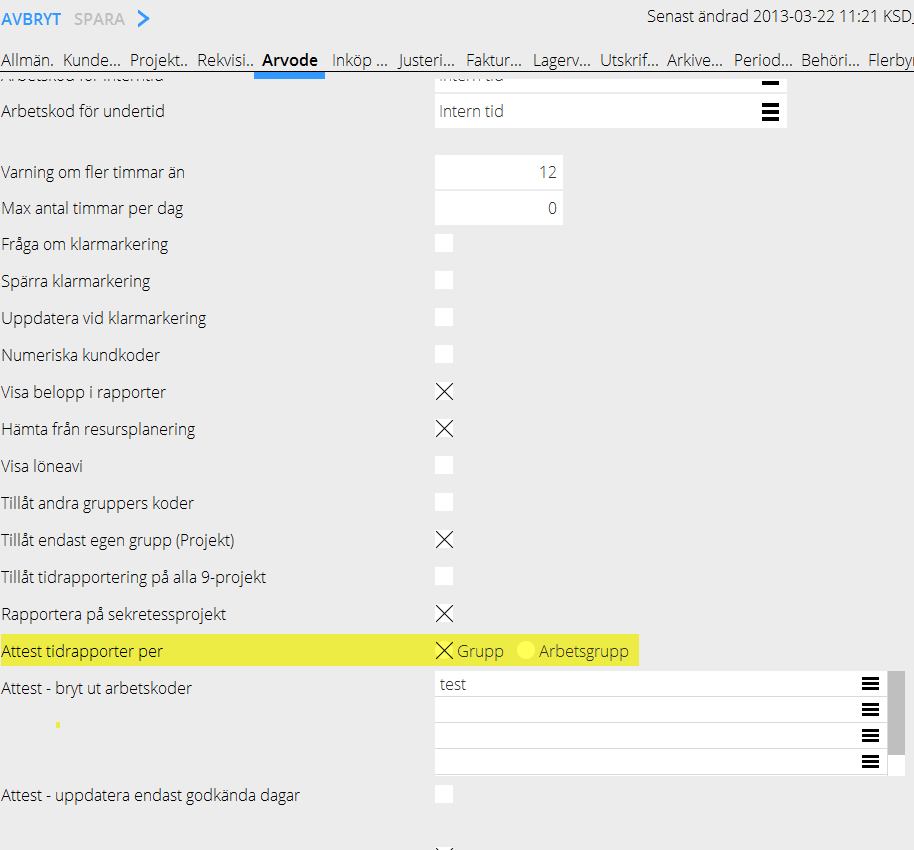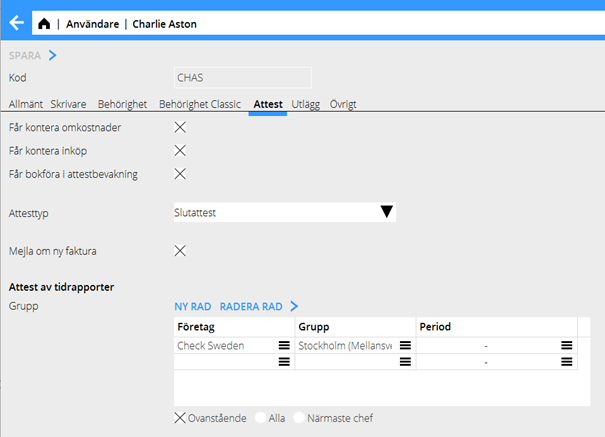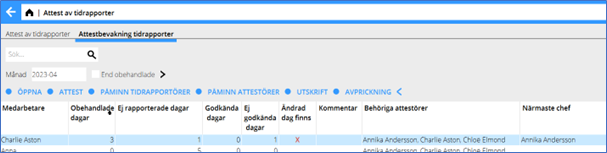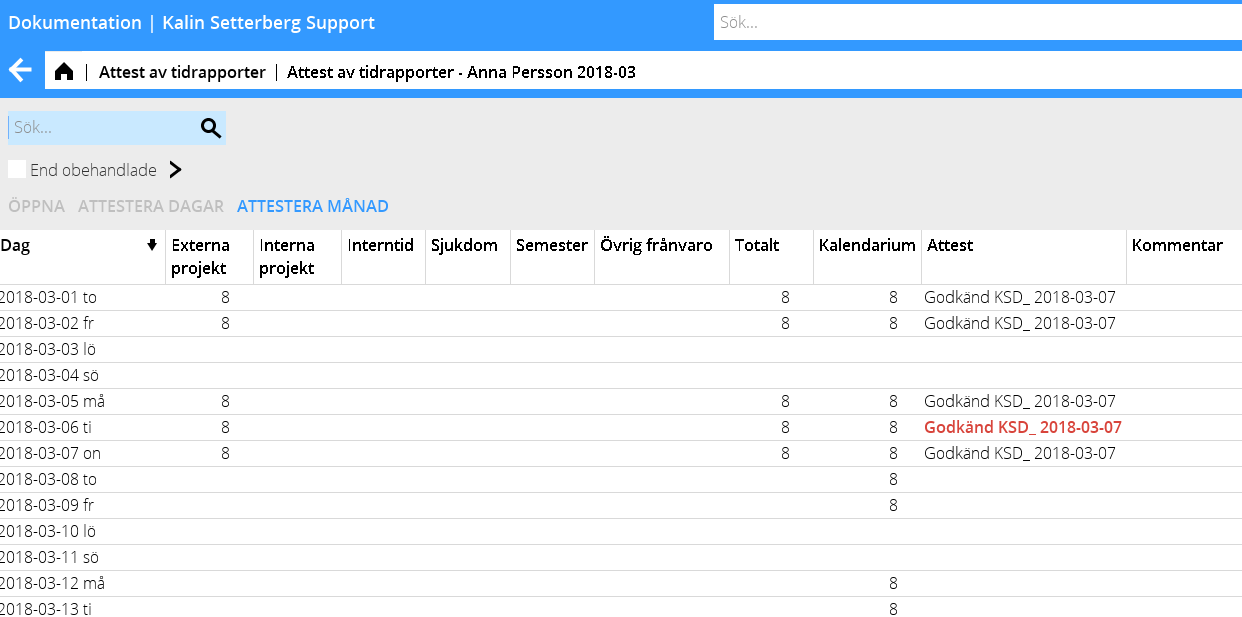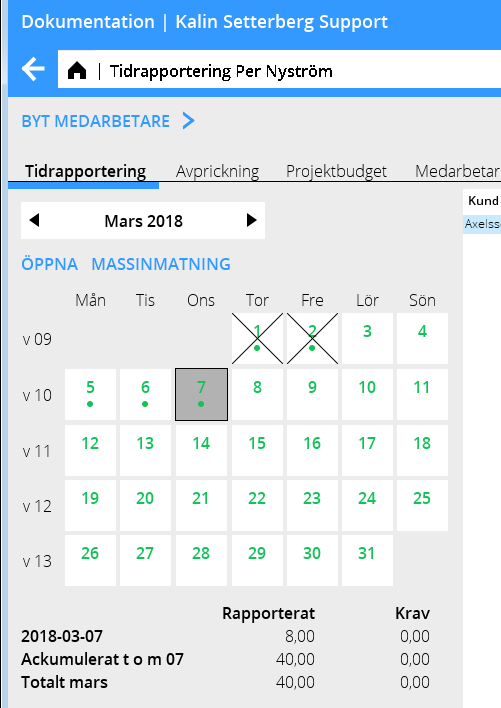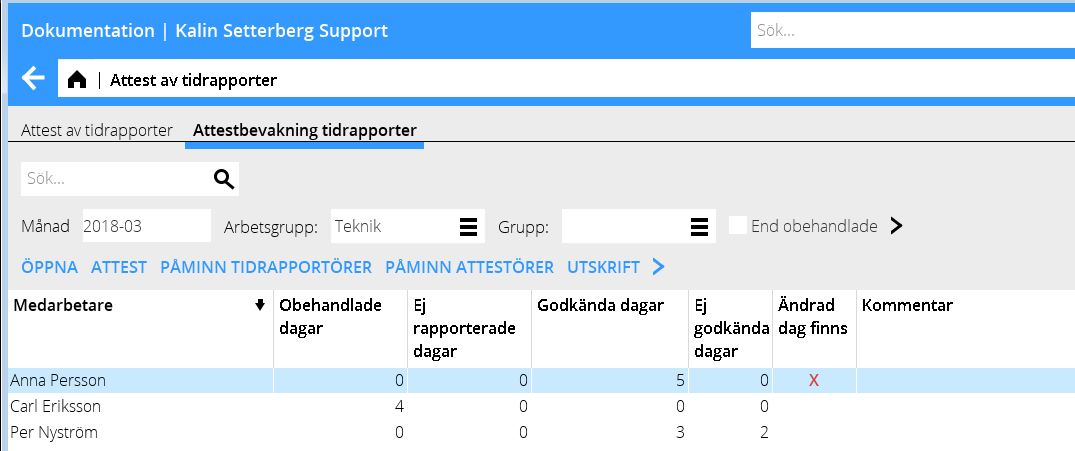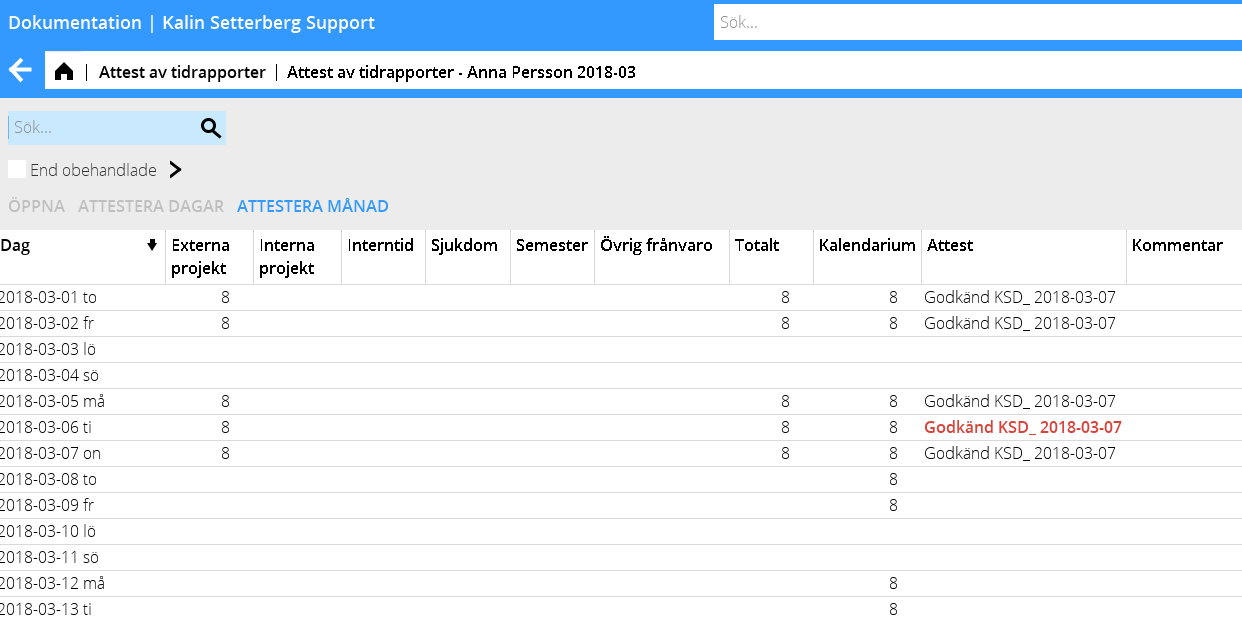Difference between revisions of "Time report approval"
(Created page with "__FORCETOC__ <translate> == Allmänt == Attest av tidrapporter används för att till exempel en avdelningschef kan attestera sina medarbetares tidrapporter. Det går ocks...") |
(Marked this version for translation) |
||
| Line 2: | Line 2: | ||
<translate> |
<translate> |
||
| − | == Allmänt == |
+ | == Allmänt == <!--T:1--> |
| + | <!--T:2--> |
||
Attest av tidrapporter används för att till exempel en avdelningschef kan attestera sina medarbetares tidrapporter. Det går också att ställa om systemet så att endast attesterade tidrapporter kan uppdateras. |
Attest av tidrapporter används för att till exempel en avdelningschef kan attestera sina medarbetares tidrapporter. Det går också att ställa om systemet så att endast attesterade tidrapporter kan uppdateras. |
||
| − | == Att komma igång == |
+ | == Att komma igång == <!--T:3--> |
| + | <!--T:4--> |
||
Ställ in så att personerna som ska attestera har behörighet till Attest av tidrapporter. Det görs i {{pth|Administration|Behörighet/Projektredovisning/Registrering/Attest av tidrapporter}}. |
Ställ in så att personerna som ska attestera har behörighet till Attest av tidrapporter. Det görs i {{pth|Administration|Behörighet/Projektredovisning/Registrering/Attest av tidrapporter}}. |
||
| + | <!--T:5--> |
||
I {{pth|System|Basregister/PRO/Parametrar}}, fliken {{flik|Arvode}}, ställer ni sedan in om attestanterna ska attestera per Grupp eller Arbetsgrupp. |
I {{pth|System|Basregister/PRO/Parametrar}}, fliken {{flik|Arvode}}, ställer ni sedan in om attestanterna ska attestera per Grupp eller Arbetsgrupp. |
||
| + | <!--T:6--> |
||
{{ExpandImage|PRO-ATD-SV-grafik2.png}} |
{{ExpandImage|PRO-ATD-SV-grafik2.png}} |
||
| + | <!--T:7--> |
||
Det finns även möjlighet att bryta ut enskilda arvodeskoder för att visas i separata kolumner samt att ställa in så att endast attesterade tidrapporter kan uppdateras. |
Det finns även möjlighet att bryta ut enskilda arvodeskoder för att visas i separata kolumner samt att ställa in så att endast attesterade tidrapporter kan uppdateras. |
||
| − | == Behörighet == |
+ | == Behörighet == <!--T:8--> |
| + | <!--T:9--> |
||
I {{pth|System|Basregister/Allmänt/Användare}} ställer ni sedan in vilken eller vilka grupper/arbetsgrupper som användaren ska ha behörighet att attestera. I exemplet nedan är Grupp |
I {{pth|System|Basregister/Allmänt/Användare}} ställer ni sedan in vilken eller vilka grupper/arbetsgrupper som användaren ska ha behörighet att attestera. I exemplet nedan är Grupp |
||
valt i parametrarna. |
valt i parametrarna. |
||
| + | <!--T:10--> |
||
Ett kryss i rutan Alla betyder att alla medarbetare, oavsett grupp- eller arbetsgruppstillhörighet, kan väljas. |
Ett kryss i rutan Alla betyder att alla medarbetare, oavsett grupp- eller arbetsgruppstillhörighet, kan väljas. |
||
| + | <!--T:11--> |
||
I Attest av tidrapporter kan attestanten sedan välja vilken grupp/arbetsgrupp denne ska attestera tidrapporter i. Attestanten kan endast se de grupper som denne är behörig till. |
I Attest av tidrapporter kan attestanten sedan välja vilken grupp/arbetsgrupp denne ska attestera tidrapporter i. Attestanten kan endast se de grupper som denne är behörig till. |
||
| + | <!--T:12--> |
||
{{ExpandImage|PRO-ATD-SV-Bild1.png}} |
{{ExpandImage|PRO-ATD-SV-Bild1.png}} |
||
| − | == Projekt/Attest av tidrapporter == |
+ | == Projekt/Attest av tidrapporter == <!--T:13--> |
| + | <!--T:14--> |
||
Attest av tidrapporter ligger under Projekt. För att medarbetare ska visas i listan måste år och månad anges i fältet {{fld|Månad}}. |
Attest av tidrapporter ligger under Projekt. För att medarbetare ska visas i listan måste år och månad anges i fältet {{fld|Månad}}. |
||
| + | <!--T:15--> |
||
{{ExpandImage|PRO-ATD-SV-Bild2.png}} |
{{ExpandImage|PRO-ATD-SV-Bild2.png}} |
||
| + | <!--T:16--> |
||
Kolumnerna ovan visar följande: |
Kolumnerna ovan visar följande: |
||
| + | <!--T:17--> |
||
{| class=mandeflist |
{| class=mandeflist |
||
!Obehandlade dagar |
!Obehandlade dagar |
||
| Line 52: | Line 65: | ||
|} |
|} |
||
| + | <!--T:18--> |
||
Övriga funktioner: |
Övriga funktioner: |
||
| + | <!--T:19--> |
||
{| class=mandeflist |
{| class=mandeflist |
||
!Påminn tidrapportörer |
!Påminn tidrapportörer |
||
| Line 65: | Line 80: | ||
|} |
|} |
||
| − | == Titta på en tidrapport == |
+ | == Titta på en tidrapport == <!--T:20--> |
| + | <!--T:21--> |
||
Markera en medarbetare och klicka på Öppna |
Markera en medarbetare och klicka på Öppna |
||
för att se hur hon/han har tidrapporterat. Då visas följande: |
för att se hur hon/han har tidrapporterat. Då visas följande: |
||
| + | <!--T:22--> |
||
{{ExpandImage|PRO-ATD-SV-Bild3.png}} |
{{ExpandImage|PRO-ATD-SV-Bild3.png}} |
||
| + | <!--T:23--> |
||
Kolumnerna ovan hämtar information från följande: |
Kolumnerna ovan hämtar information från följande: |
||
| + | <!--T:24--> |
||
{| class=mandeflist |
{| class=mandeflist |
||
!Externa projekt |
!Externa projekt |
||
| Line 107: | Line 126: | ||
|} |
|} |
||
| + | <!--T:25--> |
||
En enskild dag kan öppnas för att på så vis se vilka projekt och arvodeskoder timmarna är rapporterade på: |
En enskild dag kan öppnas för att på så vis se vilka projekt och arvodeskoder timmarna är rapporterade på: |
||
| − | == Attestera == |
+ | == Attestera == <!--T:26--> |
| + | <!--T:27--> |
||
Det går att välja att attestera enskilda dagar genom att markera dessa och använda knappen Attestera dagar, eller en hel månad med knappen Attestera månad. |
Det går att välja att attestera enskilda dagar genom att markera dessa och använda knappen Attestera dagar, eller en hel månad med knappen Attestera månad. |
||
| + | <!--T:28--> |
||
En dag som inte har godkänts markeras i tidrapporteringen med ett kryss: |
En dag som inte har godkänts markeras i tidrapporteringen med ett kryss: |
||
| + | <!--T:29--> |
||
{{ExpandImage|PRO-ATD-SV-Bild4.png}} |
{{ExpandImage|PRO-ATD-SV-Bild4.png}} |
||
| − | == Meddela medarbetaren om ej godkända dagar == |
+ | == Meddela medarbetaren om ej godkända dagar == <!--T:30--> |
| + | <!--T:31--> |
||
Det finns möjlighet att skicka e-post till medarbetare som har ej godkända dagar. Klicka på knappen Påminn tidrapportörer i listan där alla medarbetarna visas. |
Det finns möjlighet att skicka e-post till medarbetare som har ej godkända dagar. Klicka på knappen Påminn tidrapportörer i listan där alla medarbetarna visas. |
||
| + | <!--T:32--> |
||
{| class=mandeflist |
{| class=mandeflist |
||
!Utskrift |
!Utskrift |
||
| Line 126: | Line 151: | ||
|} |
|} |
||
| + | <!--T:33--> |
||
Med knappen Utskrift kan en lista med alla tidrapporter för vald månad och grupp skrivas ut. Observera att en utskriftsmall behövs – kontakta Kalin Setterberg för att beställa en. |
Med knappen Utskrift kan en lista med alla tidrapporter för vald månad och grupp skrivas ut. Observera att en utskriftsmall behövs – kontakta Kalin Setterberg för att beställa en. |
||
| − | = Ändringar = |
+ | = Ändringar = <!--T:34--> |
| + | <!--T:35--> |
||
Om en medarbetare ändrar i sin tidrapport på en dag som redan är attesterad, visas det på två sätt. Dels genom det röda krysset i kolumnen Ändrad dag finns: |
Om en medarbetare ändrar i sin tidrapport på en dag som redan är attesterad, visas det på två sätt. Dels genom det röda krysset i kolumnen Ändrad dag finns: |
||
| + | <!--T:36--> |
||
{{ExpandImage|PRO-ATD-SV-Bild6.png}} |
{{ExpandImage|PRO-ATD-SV-Bild6.png}} |
||
| + | <!--T:37--> |
||
Dels på medarbetarens tidrapport i attesten genom att texten i kolumnen |
Dels på medarbetarens tidrapport i attesten genom att texten i kolumnen |
||
Attest blir röd: |
Attest blir röd: |
||
| + | <!--T:38--> |
||
{{ExpandImage|PRO-ATD-SV-Bild5.png}} |
{{ExpandImage|PRO-ATD-SV-Bild5.png}} |
||
| − | = Projekt/Attestbevakning tidrapporter = |
+ | = Projekt/Attestbevakning tidrapporter = <!--T:39--> |
| + | <!--T:40--> |
||
I Attestbevakning tidrapporter kan ekonomipersonalen bevaka attesteringen av tidrapporter. Utöver funktioner beskrivna under Projekt/Attest av tidrapporter finns följande: |
I Attestbevakning tidrapporter kan ekonomipersonalen bevaka attesteringen av tidrapporter. Utöver funktioner beskrivna under Projekt/Attest av tidrapporter finns följande: |
||
| + | <!--T:41--> |
||
{| class=mandeflist |
{| class=mandeflist |
||
!Påminn attestanter |
!Påminn attestanter |
||
| Line 148: | Line 180: | ||
|} |
|} |
||
| + | <!--T:42--> |
||
[[Category:PRO-ATD-SV]] |
[[Category:PRO-ATD-SV]] |
||
[[Category:Manuals]] |
[[Category:Manuals]] |
||
Revision as of 14:49, 27 March 2018
Contents
Allmänt
Attest av tidrapporter används för att till exempel en avdelningschef kan attestera sina medarbetares tidrapporter. Det går också att ställa om systemet så att endast attesterade tidrapporter kan uppdateras.
Att komma igång
Ställ in så att personerna som ska attestera har behörighet till Attest av tidrapporter. Det görs i Administration: Behörighet/Projektredovisning/Registrering/Attest av tidrapporter.
I System: Basregister/PRO/Parametrar, fliken Arvode, ställer ni sedan in om attestanterna ska attestera per Grupp eller Arbetsgrupp.
Det finns även möjlighet att bryta ut enskilda arvodeskoder för att visas i separata kolumner samt att ställa in så att endast attesterade tidrapporter kan uppdateras.
Behörighet
I System: Basregister/Allmänt/Användare ställer ni sedan in vilken eller vilka grupper/arbetsgrupper som användaren ska ha behörighet att attestera. I exemplet nedan är Grupp valt i parametrarna.
Ett kryss i rutan Alla betyder att alla medarbetare, oavsett grupp- eller arbetsgruppstillhörighet, kan väljas.
I Attest av tidrapporter kan attestanten sedan välja vilken grupp/arbetsgrupp denne ska attestera tidrapporter i. Attestanten kan endast se de grupper som denne är behörig till.
Projekt/Attest av tidrapporter
Attest av tidrapporter ligger under Projekt. För att medarbetare ska visas i listan måste år och månad anges i fältet Månad.
Kolumnerna ovan visar följande:
| Obehandlade dagar | dagar som är rapporterade men ej attesterade |
|---|---|
| Ej rapporterade dagar | antal dagar som inte är färdigrapporterade, d.v.s. inte uppfyller kravet eller är klarmarkerade |
| Godkända dagar | dagar som är attesterade och godkända |
| Ej godkända dagar | dagar som är attesterade som ”ej godkänd” |
| Ändrad dag finns | om en dag har ändrats efter att den attesterats |
Övriga funktioner:
| Påminn tidrapportörer | Ett mejl skickas till tidrapportörer med ej godkända dagar |
|---|---|
| Utskrift | En utskrift av tidrapporter kan göras. För detta krävs en separat utskriftsmall, kontakta Kalin Setterberg för mer information. |
| Avprickning | En överblick över samtliga medarbetares kalendarium. Samma lista som i Projekt/Rapporter/Avprickning tid. |
Titta på en tidrapport
Markera en medarbetare och klicka på Öppna för att se hur hon/han har tidrapporterat. Då visas följande:
Kolumnerna ovan hämtar information från följande:
| Externa projekt | Projekt med projekttyp E (extern), G (gruppgemensam) och J (spekulation) |
|---|---|
| Interna projekt | Projekt med projekttyp I (intern) |
| Interntid | Kostnadskategori 90 (ej projektrelaterat) |
| Sjukdom | Kostnadskategori 96 |
| Semester | Kostnadskategori 93 |
| Övrig frånvaro | Kostnadskategori 91, 92, 94, 95, 97 och 98 |
| Totalt | Visar totalt antal rapporterade timmar |
| Kalendarium | Visar medarbetarens rapporteringskrav |
| Attest | Visar vilka dagar som är behandlade, det vill säga godkända eller ej godkända. Fältet är markerat med användare och tid för attest. |
| Kommentar | Möjlighet finns att skriva en kommentar vid attest. |
En enskild dag kan öppnas för att på så vis se vilka projekt och arvodeskoder timmarna är rapporterade på:
Attestera
Det går att välja att attestera enskilda dagar genom att markera dessa och använda knappen Attestera dagar, eller en hel månad med knappen Attestera månad.
En dag som inte har godkänts markeras i tidrapporteringen med ett kryss:
Meddela medarbetaren om ej godkända dagar
Det finns möjlighet att skicka e-post till medarbetare som har ej godkända dagar. Klicka på knappen Påminn tidrapportörer i listan där alla medarbetarna visas.
| Utskrift |
|---|
Med knappen Utskrift kan en lista med alla tidrapporter för vald månad och grupp skrivas ut. Observera att en utskriftsmall behövs – kontakta Kalin Setterberg för att beställa en.
Ändringar
Om en medarbetare ändrar i sin tidrapport på en dag som redan är attesterad, visas det på två sätt. Dels genom det röda krysset i kolumnen Ändrad dag finns:
Dels på medarbetarens tidrapport i attesten genom att texten i kolumnen Attest blir röd:
Projekt/Attestbevakning tidrapporter
I Attestbevakning tidrapporter kan ekonomipersonalen bevaka attesteringen av tidrapporter. Utöver funktioner beskrivna under Projekt/Attest av tidrapporter finns följande:
| Påminn attestanter | Skickar ett påminnelsemejl till attestanter som har obehandlade dagar i perioden. Välj med en kryssruta per rad/attestant vilka som ska påminnas, som default är alla attestanter ikryssade. |
|---|